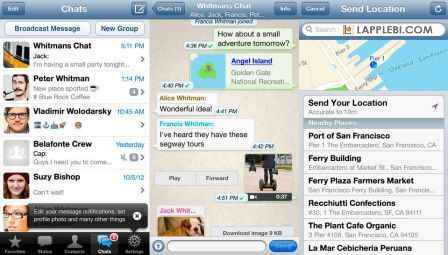Инструкция по перенесению контактов в WhatsApp
WhatsApp – это один из самых популярных мессенджеров, которые используют современные пользователи, но он имеет ряд недостатков, которые состоят прежде всего в том, что его нельзя одновременно использовать сразу на нескольких устройствах. И если вы установите его на своем новом устройстве, то происходит автоматическое удаление всех уже имеющихся переписок.
Но мы не оставим вас без помощи – в этой статье мы поговорим о том, как можно перенести контакты WhatsApp на новое устройство со всеми контактами и перепиской (особенно это важно в том случае, если у вас есть определенное количество деловой переписки, которую хотелось бы сохранить).

Как перенести контакты WhatsApp
Хотя некоторые люди считают, что новый девайс означает новую жизнь и переписку сохранять не стоит, другие пользователи болезненно переживают удаление всех сообщений с теми людьми. Которые представляют для них определенную ценность. Но если вы хотите что бы ваш, к примеру, HTC One продолжил радовать вас перепиской с вашими друзьями, то мы рекомендуем последовать нашим советам и перенести все данные со старого смартфона на новый девайс.
Итак, что нужно сделать для того, чтобы сохранить не потерять всю переписку WhatsApp
• Создаем в WhatsApp backup, в том числе и для чатов WhatsApp Настройки -> Настройки чата -> Резервное копирование чатов. При этом на SD карту сохраняется копия всех ваших переписок и автоматически бэкап производится ежедневно
• Теперь дело за малым: при помощи USB, подключаем девайс к компьютеру и на хранилище SD находим папку WhatsApp -> Databases, а здесь уже нужно найти нужны бэкап с именем, к примеру, msgstore-2013-05-29.db.crypt. Этот файл сохраняем в удобном месте уже на компьютере.
• WhatsApp нужно установить на новом девайсе, но важное дополнение – запускать его не нужно.
• Теперь подключаем к компьютеру через USB свой новый девайс и если на нем вы установили WhatsApp, то здесь также можно обнаружить папку - Databases. Вам остается только переместить сохраненный файл переписки с рабочего стола (или из другого удобного места) в эту директорию.
WhatsApp после всех проведенных действий вы должны запустить на своем новом устройстве. Эта программа запросит верификацию с помощью телефонного номера, а после этого вас предложат восстановить данные. И если вы согласитесь (а для чего мы еще все это делали?), то уже через пару секунд вам станут доступны все имеющиеся чаты. Единственное неудобство может состоять в том, что вам заново предстоит восстановить в профиле свою фотографию, но это, как вы понимаете, уже не такие мелочи, на которые и внимания обращать не стоит. Наслаждайтесь общение с друзьями и не теряйте важную информацию!
- Дата: 12-11-2020, 20:36